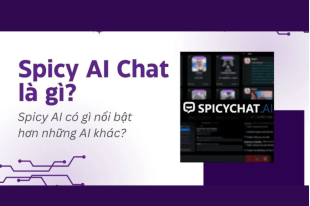Hướng dẫn chi tiết cách sử dụng Google Gemini trên máy Vivo, iQOO nội địa chạy OriginOS
Xem nhanh [ẨnHiện]
Google Gemini là mô hình AI đa năng được phát triển bởi Google. Bạn có thể sử dụng Google Gemini trên máy vivo, iQOO nội địa chạy OriginOS. Hãy xem thêm bài viết hướng dẫn cách sử dụng Google Gemini trên máy vivo, iQOO nội địa chạy OriginOS dưới đây.
.png?1744281150055)
AI là trí tuệ nhân tạo thông minh bật nhất
Tầm quan trọng của Google Gemini trên Vivo, iQOO OriginOS
- Gemini là trợ lý ảo thông minh nó có khả năng hiểu và phản hồi ngôn ngữ tự nhiên một cách trôi chảy và nhanh chóng. Bạn có thể dùng ứng dụng để giải đáp thắc mắc, tóm tắt văn bản, dịch thuật, lên ý tưởng… giúp bạn tiết kiệm thời gian và nhận được câu trả lời chính xác.
- Ngoài ra, Gemini không chỉ là một ứng dụng độc lập mà còn có thể tích hợp sâu vào các dịch vụ và ứng dụng khác của Google như Google Tìm Kiếm (Google Search), Google Docs và Google Slides, Email…mang đến cho người dùng trải nghiệm liền mạch.
Các bước Cài đặt và sử dụng Google Gemini trên Vivo, iQOO OriginOS
Hiện tại, Google Gemini vẫn chưa được cài đặt sẵn trên các phiên bản OriginOS nội địa. Do đó, bạn cần phải thao tác tải thủ công:
Bước 1: Đầu tiên hãy kiểm tra khả năng tương thích và tiến hành Cài đặt ứng dụng Google.
Mở ứng dụng Google Play Store trên điện thoại Vivo hoặc iQOO nội địa. Gõ chữ "Google" vào thanh tìm kiếm và Cài đặt ứng dụng chính thức của Google nếu thiết bị bạn chưa có. Ứng dụng này thường là nền tảng để tích hợp các tính năng AI.
.png?1744281176377)
Tiến hành download
Bước 2: Trong Google Play Store bạn hãy tìm kiếm ứng dụng Google Gemini trên thanh tìm kiếm.
Bước 3: Trong trường hợp Google Gemini chưa có ứng dụng độc lập trên OriginOS, bạn hãy truy cập các tính năng tương tự thông qua Google Assistant bằng cách:
- Nói "Ok Google" hoặc "Hey Google".
- Nhấn và giữ nút Home hoặc nút nguồn (tùy theo cấu hình máy).
- Vuốt lên từ góc dưới màn hình (tùy theo cài đặt).
- Sau khi kích hoạt, bạn có thể đặt câu hỏi, yêu cầu thực hiện tác vụ, hoặc ra lệnh bằng giọng nói. Google Assistant sẽ sử dụng các mô hình AI tiên tiến (bao gồm cả những tiến bộ tương tự như Gemini) sau đó ứng dụng sẽ gửi phản hồi cho bạn ngay lập tức.
.png?1744281195232)
Bạn có thể tìm kiếm bất kỳ thông tin gì
Bước 4: Bắt đầu sử dụng ứng dụng.
Câu hỏi thường gặp
Cách nhận biết điện thoại Vivo và iQOO có hỗ trợ Google Gemini hay không?
Bạn cần vào Google Play Store để kiểm tra. Hãy tìm kiếm ứng dụng "Google Gemini". Nếu ứng dụng hiển thị và cho phép cài đặt, có nghĩa là điện thoại của bạn có khả năng hỗ trợ.Trường hợp không nhìn thấy, bạn chỉ có thể sử dụng các tính năng AI thông qua ứng dụng Google và Google Assistant.
.png?1744281217119)
Hình ảnh hoặc âm thanh đều được nhận biết chính xác
Có thể sử dụng Google Gemini bằng tiếng Việt không?
Có. Google Gemini hỗ trợ tiếng Việt rất tốt, bạn có thể gõ và nói bằng tiếng Việt.
Kết Luận
Mặc dù cách Cài đặt hoặc sử dụng của Google Gemini trên các thiết bị Vivo và iQOO nội địa chạy OriginOS có thể khác, nhưng sức mạnh của AI trên Google Assistant và các ứng dụng Google tích hợp vẫn mạnh mẽ và vô cùng nhạy bén.
Viettablet.com


 Samsung Galaxy S24 Ultra 5G (256GB) - Công Ty
Samsung Galaxy S24 Ultra 5G (256GB) - Công Ty
 Samsung Galaxy Z Fold6 5G (12GB - 256GB) Công Ty
Samsung Galaxy Z Fold6 5G (12GB - 256GB) Công Ty
 Samsung Galaxy Z Flip6 5G (12GB - 256GB) - Công Ty
Samsung Galaxy Z Flip6 5G (12GB - 256GB) - Công Ty
 Samsung Galaxy Tab S7 Plus 128GB (Công Ty)
Samsung Galaxy Tab S7 Plus 128GB (Công Ty)
 iPad Mini 4 16GB 4G Mới 100% Trôi Bảo Hành
iPad Mini 4 16GB 4G Mới 100% Trôi Bảo Hành
 iPhone 12 128GB (Chính Hãng VN/A)
iPhone 12 128GB (Chính Hãng VN/A)
 Sony Xperia 5 Mark II (8GB - 128GB) Like New
Sony Xperia 5 Mark II (8GB - 128GB) Like New
 Apple Watch Series 4 (40mm - 44 mm) Bản Thép LTE -...
Apple Watch Series 4 (40mm - 44 mm) Bản Thép LTE -...
 Apple Watch Series 6 (40mm - 44 mm) Bản Thép LTE -...
Apple Watch Series 6 (40mm - 44 mm) Bản Thép LTE -...
 Apple Watch Series 5 (40mm - 44 mm) LTE Bản Thép -...
Apple Watch Series 5 (40mm - 44 mm) LTE Bản Thép -...
 Sạc dự phòng cao cấp Xiaomi 10.000mAh
Sạc dự phòng cao cấp Xiaomi 10.000mAh
 Pin sạc dự phòng Samsung 10.000 mAh Type-C Mới...
Pin sạc dự phòng Samsung 10.000 mAh Type-C Mới...
 Tai nghe Bluetooth AirPods 2 Apple mới 100% chính...
Tai nghe Bluetooth AirPods 2 Apple mới 100% chính...
 Tai nghe Bluetooth AirPods Pro mới 100% chính hãng VN/A
Tai nghe Bluetooth AirPods Pro mới 100% chính hãng VN/A